Létrehozása animált menü dvd
Programa TMPGEnc DVD Author. (TDA).
Körülbelül 6 GB szabad hely.
Abban az időben írom ezt a cikket, én programa 1.5.
Fuss TDA (1. ábra), és hozzon létre egy új projektet (1).
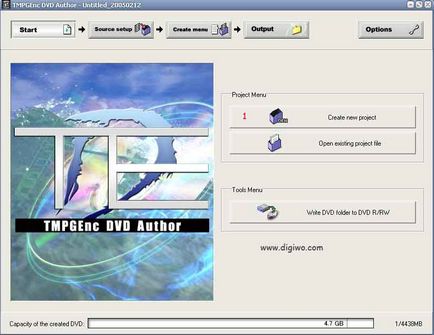
Bal mezőt (2. ábra) azt mutatja, hogy hány sávon hoztunk létre, némi segítséggel (3) adhat számokat kattintva a pályán, például (1), akkor aktív lesz, és tudunk együtt dolgozni vele.

Az összes hozzáadás után a munka ablak néz ki (3. ábra):
Jelölje ki az első pályán, és mi nyomja az „Edit” (1).
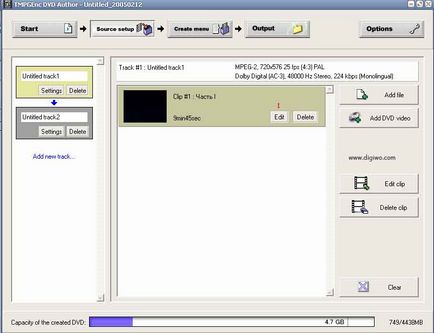
Úgy tűnik, egy ablak (4. ábra).
Kattintson a "Clip információ" (1) kérés és néhány - a nevet (3).
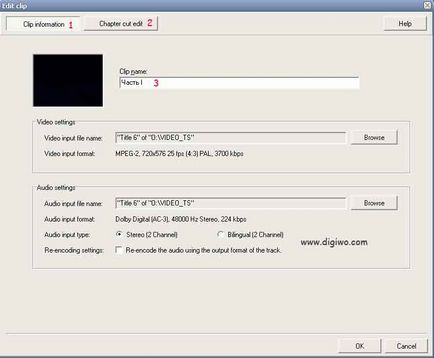
A otkrvshemsya ablak (5. ábra), akkor létre kulcskockákat jövőbeli időpontban DVD. A személyzet által mozheno később használni, hogy megteremtse a navigáció a film.
Segítségével a csúszka (1) Figyelembe véve a jobb oldali keretben van, és nyomja meg az „Add jelenlegi frameto fejezet” (2), mivel ez automatikusan is történhet, ha a „Hozzáadás” (3) bekezdése meghatározza az intervallum, és a bejelentést a kulcs képkockák.
Hogyan kell csinálni mindent, amit az OK gombot, és ugyanezt a következő klip.

előkészített fájlokat, akkor vegyenek részt a gyártás menüben. (6. ábra).
Használhatja a szabványos minták, és lehetséges, hogy tegyen valamit a saját.
Hit (1) és válassza az "Új téma". megnyit egy ablakot, ahol kiválaszthatja a megfelelő opciót (7. ábra)
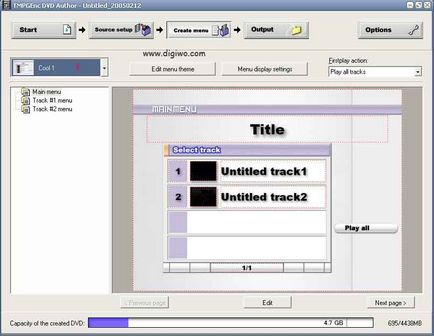
(1) Válassza ki az elrendezést a főmenübe.
(2) Válasszon egy elrendezést az almenü
(3) Válassza ki a navigációs gombok
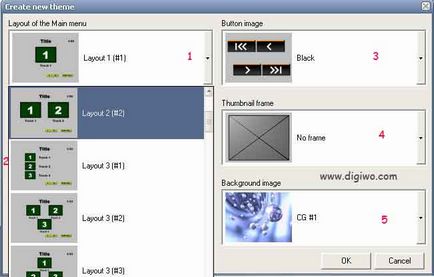
Hogy került ki, kiderül, hogy valami hasonló a 8. ábra
A megnyíló ablakban lehet szerkeszteni az egyéni témát szájnak ingere: mozgassa az elemeket, módosíthatja az elem címkét.
Miután szerkesztette a témát a „Menü display settings” (2)
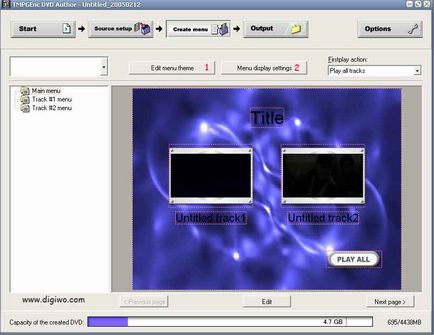
Megjegyzés: A „főmenü és követése menü” (1), majd a „Firtplay akció” (2) válassza ki a „Display Főmenü” - Elején a lemez lesz fuzzy menüben. Az „Action hogy miután minden pályán játszották” (3) válassza ki a „Play next track” - miután a végén az első pálya, elkezdődik a második. Mi nyomjuk meg az OK, és menj a "Menu display settings" (2) (8. ábra).

Megjegyzés: A „Motion menü” (1) és állítsa be a hosszát menü animáció (2).
Ok és találjuk magunkat ismét a munka ablakot.
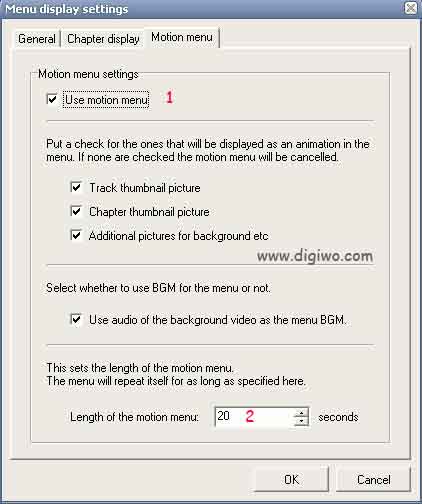
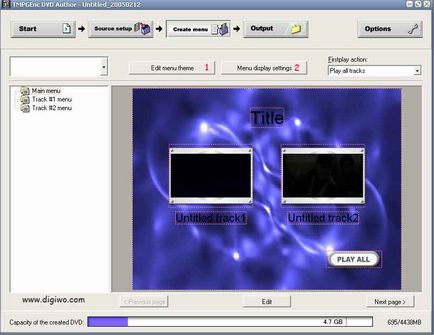
Miután az összes művelet befejeződött, akkor nyomja meg a „kimenet” és elmenti a DVD. 5-10 perc múlva, megkapjuk a megadott könyvtárban VIDEO_TS mappát, el lehet égetni a DVD-t.